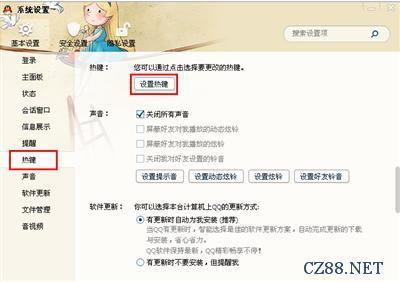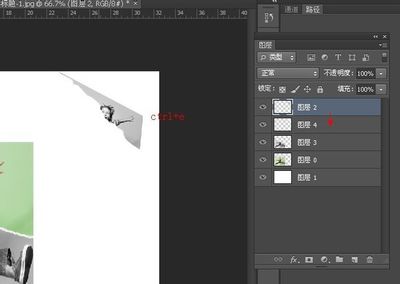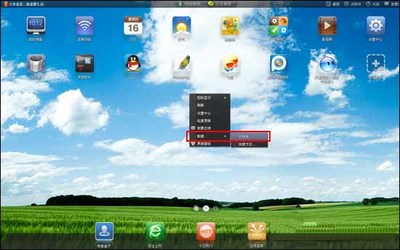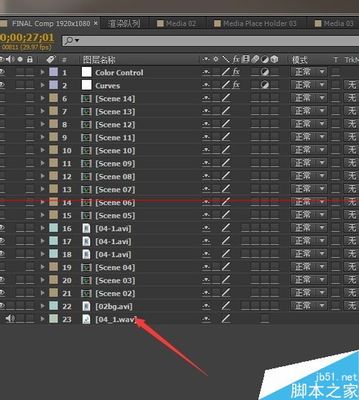_摘自官网文档的udk快捷键,相当的实用,没事多用用!
编辑器功能描述将会使用下面的格式->控制的键盘按钮(如果有)+按下的鼠标按钮 +鼠标运动方向。可用的鼠标按钮有左鼠标按钮(LMB)、中间鼠标按钮 (MMB)和右鼠标按钮(RMB)。可用的鼠标运动方向有Any(任意方向)、Left(左)、Right(右)、Up(上)和Down(下)。
所有视窗模式(3D、XY、YZ、XZ视图)
选中一个对象后
构建画刷-专用
正交视窗(XY、YZ、XZ 视图)
选中一个对象后
透视图视窗(非正交 3D 视图)
选择画刷表面后
地形编辑特定按键
(新)地形编辑有一个好用的功能,就是您可以动态调整您正在编辑的圆的半径。在描画您的地形时,按下Shift或Alt的同时滚动鼠标中键可以调整您的编辑半径。
几何体模式介绍
几何体模式是虚幻编辑器 3.0 中一种新的编辑 BSP 几何体的简便方法。下面是一个有关它的功能的简短描述。
首先,选择一个画刷,可以通过在一个 2d 视窗中点击它或在 3d视图中使用ctrl-shift点击它进行选择。下一步,通过在半透明立方体按钮或通过在您的键盘上敲击 shift-2选择几何体模式。
下面是您将会发现的几何体编辑选项,与很多流行的 3d 建模程序中使用的选项相似,如下所示:
请参阅 GettingStartedWithGeometryMode 详细了解如何使用这个新功能的描述信息!
渲染模式
注意,现在可以通过从 Toggle ShowFlag(切换显示标志)下拉菜单中选择ZoneColor(区域颜色)来启用区域颜色渲染。
编辑器模式
相机书签
Maya 相机工具
这是最近添加的功能,它是 Maya 的相机移动工具的一些仿效模拟。注意为了激活这些功能,您必须按下您键盘上的 'U'或'L'键。'U' 键将会使相机在您视口的中央位置处起作用,'L'将会使相机在选中的actor上起作用。这些控制在编辑器的大部分地方都可以使用,包括主透视口、静态网格物体编辑器、动画集查看器、动画树查看器、Cascade以及PhAT。
高级快捷键
这些快捷键很少使用但却非常便捷。
 爱华网
爱华网